Cómo conectar la cuenta de Microsoft a Minecraft en PS4
Miscelánea / / July 19, 2022

¿Alguna vez tuviste un debate con tus amigos sobre qué consola es mejor, Xbox o PlayStation? Un debate saludable siempre es bueno, pero a veces, lo que es aún mejor es asociarse con tus amigos de Xbox para construir un mundo pacífico. Estamos hablando de Minecraft aquí, obviamente. En caso de que no lo sepa, los jugadores de PS4 pueden jugar juegos con Xbox, computadora, iOS, Android y Windows conectando una cuenta de Microsoft a su PlayStation. Suena divertido, ¿verdad? ¡Nosotros también estamos emocionados! Si no sabe cómo iniciar sesión en Minecraft con una cuenta de Microsoft en PS4, siga leyendo este artículo. Le traemos esta guía útil que le enseñará cómo conectar la cuenta de Microsoft PS4 y mucho más en torno a la misma.

Contenido
- Cómo conectar la cuenta de Microsoft a Minecraft en PS4
- ¿Necesitas una cuenta de Microsoft para jugar Minecraft en PS4?
- ¿Por qué no puedo unirme al mundo de Minecraft de mi amigo en PS4?
- ¿Cómo conecto mi cuenta de Microsoft a mi PS4?
- ¿Cómo conecto mi cuenta de Microsoft a Minecraft PS4?
- ¿Cómo vinculo mi cuenta de Microsoft a Minecraft?
- ¿Cómo desconecto mi cuenta de Microsoft de Minecraft PS4?
- ¿Cómo restablezco mi cuenta de Minecraft en PS4?
Cómo conectar la cuenta de Microsoft a Minecraft en PS4
Puede conectar su deseado Cuenta de Microsoft a PS4 para jugar Minecraft desde el Pantalla de inicio del juego Minecraft sí mismo. Siga leyendo este artículo para conocer los pasos que explican lo mismo en detalle.
¿Necesitas una cuenta de Microsoft para jugar Minecraft en PS4?
No, no necesitas una cuenta de Microsoft para jugar a Minecraft en PS4. Sin embargo, si eres usuario de PS4 y deseas jugar Minecraft con tus compañeros que usan dispositivos no PS, como Windows, Android, iOS, Xbox y Switch para el mismo, deberá vincular una cuenta de Microsoft a su PS4.
¿Por qué no puedo unirme al mundo de Minecraft de mi amigo en PS4?
Si no puede ingresar al mundo de Minecraft de su amigo en PS4, podría haber varias razones por las que esto sucede:
- Tu amigo podría tener poner el mundo en privado. Configurar el mundo de Minecraft como privado no permite que invitados o usuarios desconocidos se unan al mundo.
- O usted o su amigo tiene no vinculó su PS4 a ninguna cuenta de Microsoft en caso de que estés en diferentes plataformas.
- Existe la posibilidad de que estén en un servidor diferente que el tuyo.
- Otra razón podría ser la discrepancia de versión de Minecraft o Java.
- Usuarios de PS requieren NAT (traducción de direcciones de red) tipo 2 para conectarse al mundo de otro usuario. Tendrás que cambiar tu Tipo de NAT.
¿Cómo conecto mi cuenta de Microsoft a mi PS4?
Para jugar a Minecraft con otros usuarios de diferentes plataformas, tendrás que vincular tu cuenta de Microsoft a tu PS4. Si no tienes ni idea de cómo hacerlo, no te preocupes. Eche un vistazo a los pasos que se mencionan a continuación para aprender cómo hacerlo:
Nota: asegúrese de usar la cuenta de Microsoft que desea con PS4. Porque una vez conectado, no se puede conectar otra cuenta a su cuenta de PS4 o Microsoft.
1. Ve a la Pantalla de inicio del juego de Minecraft.
2. Seleccione Iniciar sesióncon cuenta Microsoft, Como se muestra abajo.

3. Ya verás Registrarse ventana emergente con un Enlace de la página de inicio de sesión de Microsoft Live y un código de 8 dígitos, como se representa.

4. Ahora, visita el Página de inicio de sesión de Microsoft Live e ingrese los 8 dígitos dados Código en el campo disponible, como se muestra a continuación.
5. Luego, haga clic en próximo.

6. Inicie sesión en su cuenta de Microsoft para vincular con éxito esa cuenta en PS4 para jugar Minecraft.

Leer también: ¿Cómo puedes cambiar tu correo electrónico en PS4?
¿Cómo conecto mi cuenta de Microsoft a Minecraft PS4?
Siga los pasos que se mencionan a continuación para conectar su cuenta de Microsoft a Minecraft en PS4.
1. Desde el Pantalla de inicio del juego de Minecraft, elegir la Iniciar sesión con la cuenta de Microsoft opción.
2. A Registrarse ventana emergente en su pantalla le pedirá que visite un Página de inicio de sesión de Microsoft Live enlace con un código.

3. En esta página de inicio de sesión, ingrese el único código de 8 dígitos en el campo dado que se muestra anteriormente en la ventana emergente.
4. Haga clic en próximo.

5. Finalmente, Iniciar sesión usando tu Cuenta de Microsoft, y su cuenta se conectará con su cuenta de PS4.
¿Cómo vinculo mi cuenta de Microsoft a Minecraft?
Vincular una cuenta de Microsoft a su cuenta de Minecraft es un proceso sencillo. Siga los pasos mencionados a continuación para aprenderlo en detalle:
1. Visita el Pantalla de inicio del juego de Minecraft.

2. Haga clic en Iniciar sesión con la cuenta de Microsoft para recibir un Registrarse ventana emergente con un Página de inicio de sesión de Microsoft Live enlace y un código.
3. Navegar a lo dado Página Introducir código de Microsoft enlace en su escritorio o navegador móvil.
4. Ingrese los 8 dígitos código y haga clic en próximo.
5. Luego, inicie sesión con su Cuenta de Microsoft.
6. Por último, recibirá un ¡Bienvenidos! surgir mensaje en tu PS4, Como se muestra abajo.

Leer también: Arreglar el controlador PS4 no se conecta a la consola
¿Cómo desconecto mi cuenta de Microsoft de Minecraft PS4?
Sigue nuestro guía paso por paso a continuación para aprender cómo desconectar su cuenta de Microsoft de Minecraft:
1. Desde el Pantalla de inicio del juego de Minecraft en PS4, seleccione Ajustes.
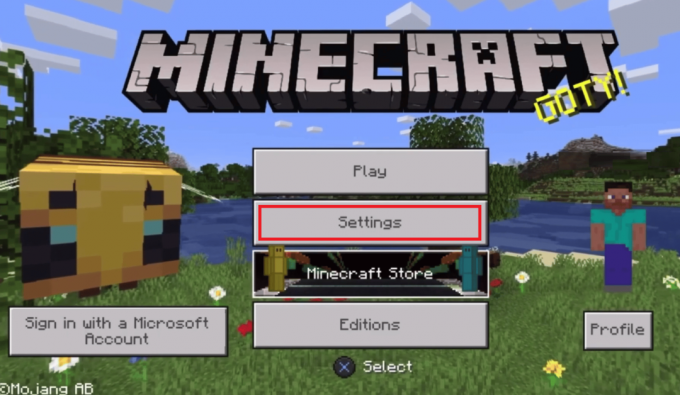
2. En el Perfil sección, haga clic en Desvincular cuenta de Microsoft, Como se muestra abajo.
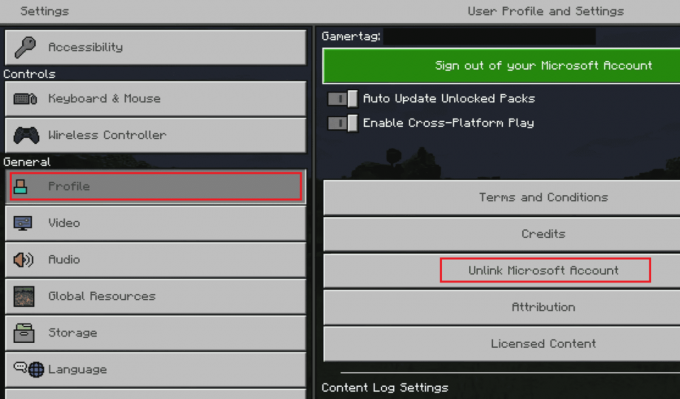
3. Seleccione todos los campos de advertencia y acuerdo, como se destaca.
4. Luego, seleccione el Desconectar opción.
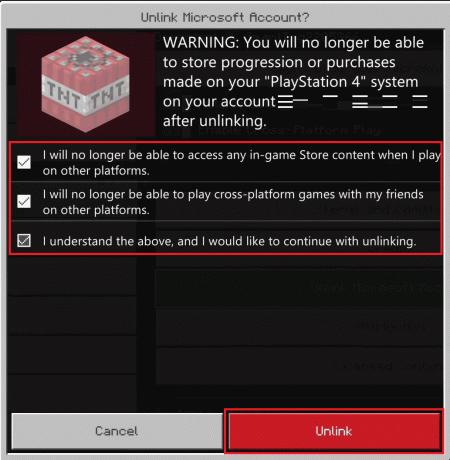
De esta forma, habrás desconectado la cuenta de Microsoft PS4 del juego de Minecraft.
Leer también: Cómo desactivar la consola PS4 principal
¿Cómo restablezco mi cuenta de Minecraft en PS4?
¿Arruinó su primera experiencia con Minecraft y desea comenzar de nuevo? Siga los pasos que se detallan a continuación para aprender cómo restablecer cualquier juego en PS4:
1. Ve a tu PS4 Ajustes.

2. Desplácese hacia abajo y seleccione Almacenamiento.

3. Espere unos segundos hasta que calcule los datos. Una vez cargado, haga clic en Almacenamiento del sistema.
4. Entonces escoge Datos guardados.

5. Seleccione Minecraft de la lista.
6. Seleccione todos los datos y presione el botón Borrar opción.

7. Elegir OK en la página de confirmación.
Ahí lo tienes, en minutos has reiniciado todo tu progreso de Minecraft. Cuando abras el juego, comenzará desde el principio.
Recomendado:
- Arreglar el escritorio remoto no se puede conectar a la computadora remota
- Cómo eliminar una página en Word 2010
- ¿Cuántas veces puedes ser baneado en PS4?
- Arreglar el tipo de NAT falló en PS4
Esperamos que esta guía haya sido útil y haya podido iniciar sesión en minecraft con tu cuenta microsoft ps4. No dude en comunicarse con nosotros con sus consultas y sugerencias a través de la sección de comentarios a continuación. Y háganos saber sobre qué tema desea aprender en nuestro próximo artículo.



